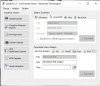Arif YILMAZ
Hectopat
- Katılım
- 19 Şubat 2015
- Mesajlar
- 57
Daha fazla
- Cinsiyet
- Erkek
Arkadaşlar araştırdım baya ve konuyu öyle açmaya karar verdim. Bilgisayarıma SSD aldım ve ona windows diğer hdde de linux mint kurdum. Açılışta seçenekler olsun bi boot ekranı oluşturayım dedim. Az araştırma yaptıktan sonra EasyBCD diye bir proğram buldum. Ama linux sekmesinden seçemiyorum yani bir boot ekranı oluşturamıyorum. Sorunum tam anlamıyla ekteki fotoğrafta arkadaşlar.